 |
 |
|
||
 |
||||
Problemas con la calidad del archivo escaneado
Los bordes del documento original no se han escaneado
Separe el documento o la foto unos 2,5 mm (0,1 pulg.) de los extremos horizontales y verticales de la superficie para documentos a fin de evitar recortes.
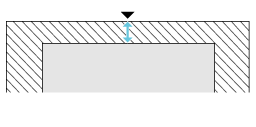
Sólo aparecen unos puntos en la imagen escaneada
Compruebe que ha colocado el documento o foto en la superficie para documentos con el lado a escanear boca abajo. Si desea más información, consulte Colocación de documentos o fotografías.
Cuando escanee con el ajuste Blanco y Negro o Ninguno, cambie el ajuste de Umbral. Consulte las instrucciones en Ajuste del color y otros ajustes de la imagen.
En las imágenes escaneadas siempre aparece una línea continua o de puntos
Puede que la superficie para documentos deba limpiarse. Limpie la superficie para documentos. Consulte Limpieza del escáner.
Si el problema persiste, quizás la superficie para documentos esté rayada. Póngase en contacto con Epson.
Para líneas que aparecen por todo el documento cuando utiliza el alimentador automático de documentos solamente:
Revise con cuidado la ventana de vidrio ubicada en el lado izquierdo de la superficie para documentos (Área a). Si la ventana está rayada o sucia, puede aparecer una línea a lo largo del documento escaneado.

Las líneas rectas de la imagen salen torcidas
Asegúrese de que el documento quede totalmente recto sobre la superficie para documentos.
La imagen aparece distorsionada o borrosa

Asegúrese de que el documento o fotografía quede plano sobre la Tabla Documento. Compruebe también que el documento o fotografía no esté arrugado ni curvado.
Asegúrese de que el documento o fotografía no se hayan movido durante el escaneo.
Asegúrese de que el escáner esté sobre una superficie plana y estable.
Seleccione la casilla de verificación Desenfocar máscara en la ventana Modo Oficina o Modo Profesional. Consulte las instrucciones en Ajuste del color y otros ajustes de la imagen.
Configure el ajuste Auto Exposición en la ventana Modo Profesional. Consulte las instrucciones en Ajuste del color y otros ajustes de la imagen.
Haga clic en Configuración, seleccione la ficha Color y después Control de Color y Auto Exposición continua en el menú Color. Si desea más información, consulte la Ayuda de Epson Scan.
Haga clic en Configuración, seleccione la ficha Color y haga clic en Valor recomendado para que el ajuste Auto Exposición vuelva al valor predeterminado. Si desea más información, consulte la Ayuda de Epson Scan.
Aumente el ajuste de resolución. Consulte las instrucciones en Selección de la resolución de escaneo.
Los colores aparecen difuminados o distorsionados en los bordes de la imagen

Si el documento es muy grueso o está curvado en los extremos, cubra los extremos con papel para bloquear la luz externa cuando escanee.
La imagen escaneada es demasiado oscura

Si el original es demasiado oscuro, intente utilizar la función Corrección claroscuro en Modo Fácil o Modo Profesional. Consulte las instrucciones en Arreglo del claroscuro de las fotos .
Aumente el ajuste de Brillo. Si desea más información, consulte la Ayuda de Epson Scan.
Haga clic en Configuración, seleccione la ficha Color y cambie el ajuste Visualizar Gamma para que coincida con el dispositivo de salida, por ejemplo, un monitor o una impresora, en el menú Color. Si desea más información, consulte la Ayuda de Epson Scan.
Haga clic en Configuración, seleccione la ficha Color y después Control de Color y Auto Exposición continua en el menú Color. Si desea más información, consulte la Ayuda de Epson Scan.
Haga clic en el botón Configuración, seleccione la ficha Color y haga clic en Valor recomendado para que el ajuste Auto Exposición retome el valor predeterminado. Si desea más información, consulte la Ayuda de Epson Scan.
Haga clic en el icono  Ajuste Histograma en Modo Profesional para ajustar el brillo.
Ajuste Histograma en Modo Profesional para ajustar el brillo.
 Ajuste Histograma en Modo Profesional para ajustar el brillo.
Ajuste Histograma en Modo Profesional para ajustar el brillo.Revise los ajustes de brillo y contraste de su monitor.
En la imagen escaneada aparece una imagen por detrás de la original
Si el original está impreso en papel, las imágenes de la otra cara pueden ser visibles para el escáner y aparecer en la imagen escaneada. Pruebe a escanear el original con un papel blanco por detrás. Compruebe también que los ajustes de Tipo Documento y de Tipo Imagen sean los correctos para su original. Consulte las instrucciones en Escaneo en Modo Fácil o en Escaneo en Modo Profesional.
En la imagen escaneada aparecen tramas arrugadas
Puede aparecer una trama arrugada o sombreada (conocida como moiré) en la imagen escaneada de un documento impreso. Es el resultado de las interferencias producidas a causa de la diferencia entre los pasos de la pantalla del escáner y los semitonos del original.
|
Imagen original
|
Con Destramado
|
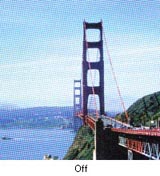 |
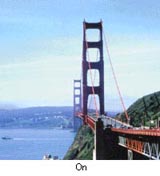 |
Seleccione la casilla de verificación Destramado. En el Modo Profesional, seleccione una Lineatura de Trama adecuada para el Destramado y desactive el ajuste Desenfocar máscara. Consulte las instrucciones en Ajuste del color y otros ajustes de la imagen.
Seleccione un ajuste de resolución más bajo. Consulte las instrucciones en Selección de la resolución de escaneo.
 Nota:
Nota:|
No pueden eliminar las tramas arrugadas si se escanea con una resolución superior a 600 ppp.
|
Los caracteres no se reconocen bien cuando se convierten en texto editable (OCR)
Asegúrese de que el documento quede totalmente recto sobre la superficie para documentos.
En Modo Oficina o Modo Fácil, seleccione la casilla de verificación Mejora del texto.
Ajuste la opción Umbral.
Modo Oficina o Modo Fácil: seleccione Blanco y Negro como ajuste de Tipo Imagen. Después, afine el ajuste de Umbral. Consulte las instrucciones en Conversión de documentos escaneados en texto editable.
Modo Profesional: haga clic en el botón de + (Windows) o de  (Mac OS X) junto a Tipo Imagen y realice el ajuste correspondiente en Opción Imagen. Después, afine el ajuste de Umbral. Consulte las instrucciones en Conversión de documentos escaneados en texto editable.
(Mac OS X) junto a Tipo Imagen y realice el ajuste correspondiente en Opción Imagen. Después, afine el ajuste de Umbral. Consulte las instrucciones en Conversión de documentos escaneados en texto editable.
 (Mac OS X) junto a Tipo Imagen y realice el ajuste correspondiente en Opción Imagen. Después, afine el ajuste de Umbral. Consulte las instrucciones en Conversión de documentos escaneados en texto editable.
(Mac OS X) junto a Tipo Imagen y realice el ajuste correspondiente en Opción Imagen. Después, afine el ajuste de Umbral. Consulte las instrucciones en Conversión de documentos escaneados en texto editable.Consulte el manual de su software de OCR para ver si hay un ajuste que pueda configurar en su software de OCR.
Los colores escaneados son distintos de los originales
Asegúrese de que el ajuste Tipo Imagen sea correcto. Consulte las instrucciones en Escaneo en Modo Oficina, Escaneo en Modo Fácil, o Escaneo en Modo Profesional.
Haga clic en Configuración, seleccione la ficha Color y cambie el ajuste Visualizar Gamma para que coincida con el dispositivo de salida, por ejemplo, un monitor o una impresora, en el menú Color. Si desea más información, consulte la Ayuda de Epson Scan.
Configure el ajuste Auto Exposición en Modo Profesional. Seleccione otro ajuste de Corrección de Tono. Consulte las instrucciones en Ajuste del color y otros ajustes de la imagen.
Haga clic en Configuración, seleccione la ficha Color y después Control de Color y Auto Exposición continua en el menú Color. Si desea más información, consulte la Ayuda de Epson Scan.
Haga clic en Configuración, seleccione la ficha Color y haga clic en Valor recomendado para que el ajuste Auto Exposición vuelva al valor predeterminado. Si desea más información, consulte la Ayuda de Epson Scan.
Haga clic en Configuración, seleccione la ficha Previo y desactive el ajuste Previo rápido en el menú Previo. Si desea más información, consulte la Ayuda de Epson Scan.
Asegúrese de activar el ajuste Incrustar Perfil ICC. En la ventana Ajustes de Guardar Archivo, seleccione JPEG o TIFF como el ajuste de Tipo. Haga clic en Opciones; a continuación, seleccione la casilla de verificación Incrustar Perfil ICC. Para acceder a la ventana Ajustes de Guardar Archivo, consulte Selección de Ajustes de Guardar Archivo.
Revise las funciones de coincidencia de colores y de gestión del color de la computadora, el adaptador de pantalla y el software. Hay algunas computadoras que pueden cambiar la paleta de colores de la pantalla. Para más detalles, consulte los manuales del software y del hardware.
Windows: Utilice el sistema de administración de color para su computadora, ICM. Añada un perfil de color adecuado a su monitor para mejorar la correspondencia de colores en la pantalla. La coincidencia exacta de colores es muy difícil. Busque, en la documentación del software y del monitor, información sobre la coincidencia y la calibración de los colores.
Mac OS X: Utilice el sistema de administración de color para su computadora, ColorSync. La coincidencia exacta de colores es muy difícil. Busque, en la documentación del software y del monitor, información sobre la coincidencia y la calibración de los colores.
Los colores de la imagen impresa nunca coinciden exactamente con los de la pantalla, puesto que los monitores y las impresoras emplean sistemas de color distintos: los monitores emplean el RGB (rojo, verde y azul) y las impresoras suelen usar el CMYK (cian, magenta, amarillo y negro).
Las imágenes se giran incorrectamente
Asegúrese de que los documentos o fotografías se colocan correctamente en la superficie para documentos. Consulte las instrucciones en Colocación de documentos o fotografías.
Si escanea con las previsualizaciones de miniatura, seleccione la imagen y haga clic en el icono  de rotación para girarla. Consulte las instrucciones en Previsualización y ajuste del área de escaneo.
de rotación para girarla. Consulte las instrucciones en Previsualización y ajuste del área de escaneo.
 de rotación para girarla. Consulte las instrucciones en Previsualización y ajuste del área de escaneo.
de rotación para girarla. Consulte las instrucciones en Previsualización y ajuste del área de escaneo.Pruebe a desactivar o activar el ajuste Orientación Automática de Foto. En Modo Fácil o Modo Profesional, haga clic en Configuración, seleccione la ficha Previo, y marque o desmarque Orientación Automática de Foto.
 Nota:
Nota:|
La función Orientación Automática de Foto no funcionará si escanea páginas de periódicos o revistas, documentos, ilustraciones o dibujos lineales. La función tampoco funcionará si escanea imágenes con un tamaño igual o inferior a 5,1 cm (2 pulgadas) en cualquiera de los lados.
Es posible que la función Orientación Automática de Foto no funcione correctamente si las caras de su imagen son muy pequeñas o si no miran al frente, o si son caras de bebés. La función puede no funcionar correctamente si escanea una imagen interior que no incluya caras, una imagen exterior en la que el cielo no esté en la parte superior o una imagen con puntos brillantes u objetos en lugares que no sean la parte superior de su imagen.
|
